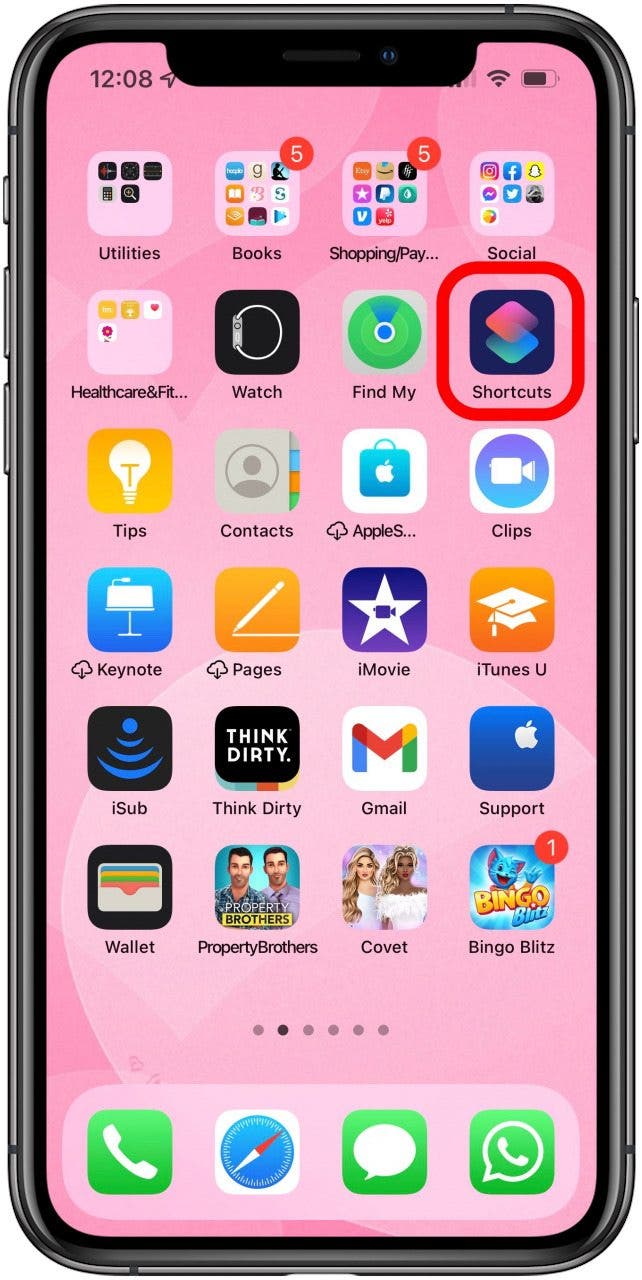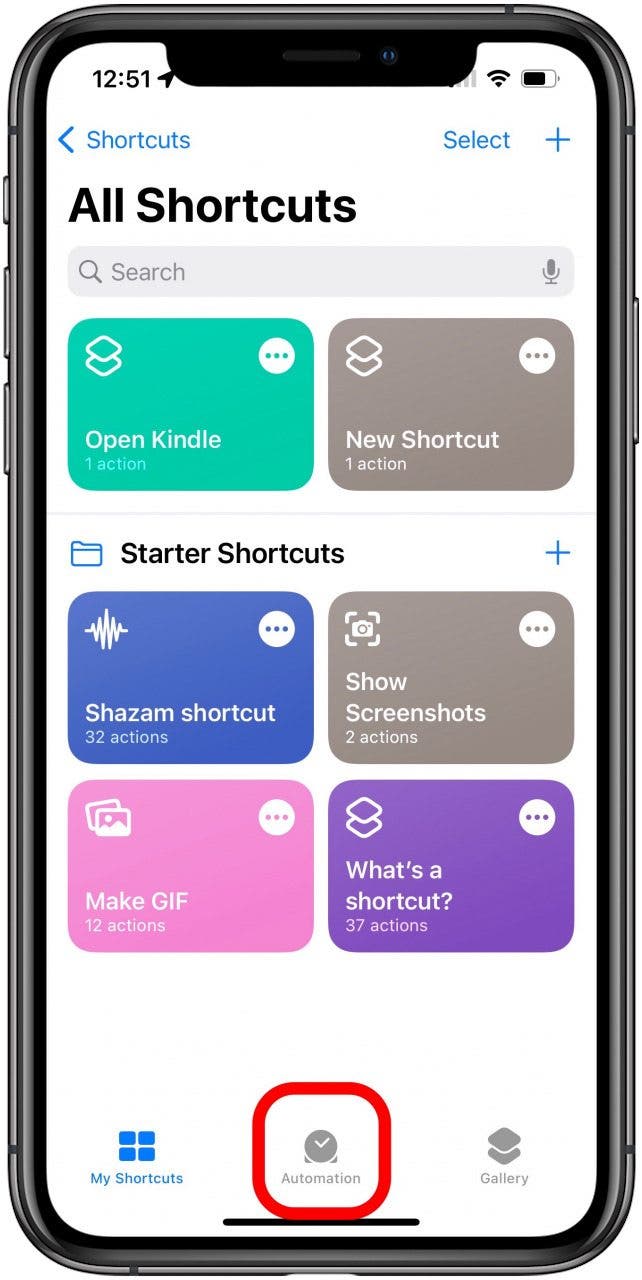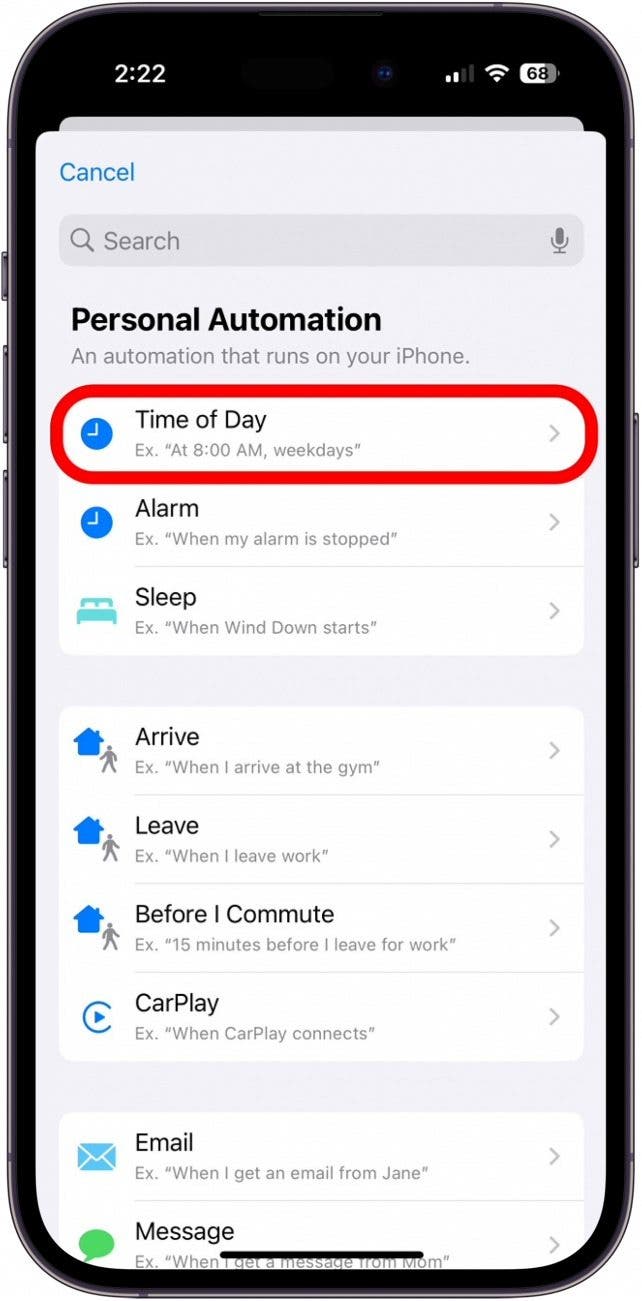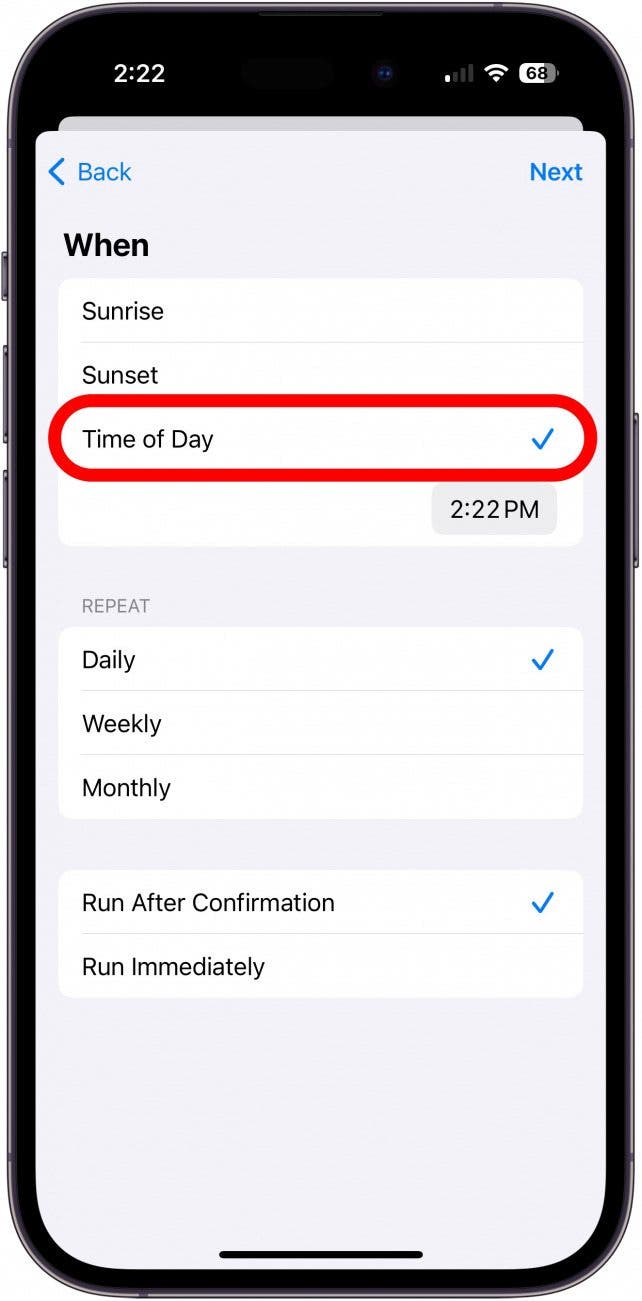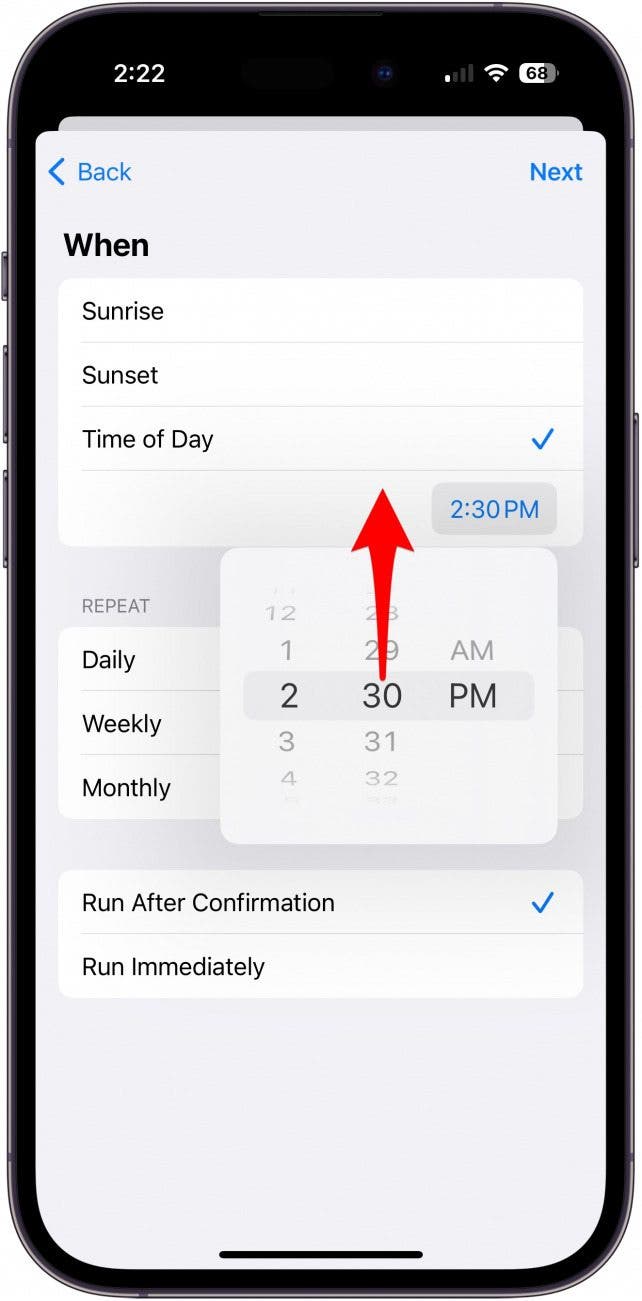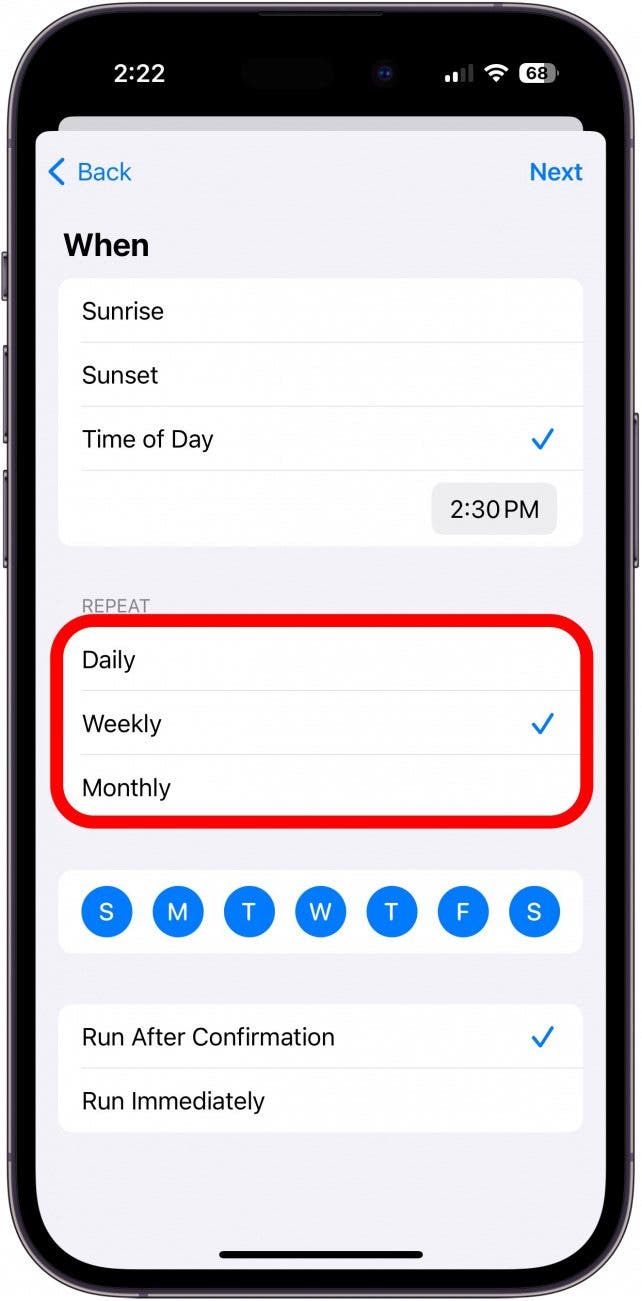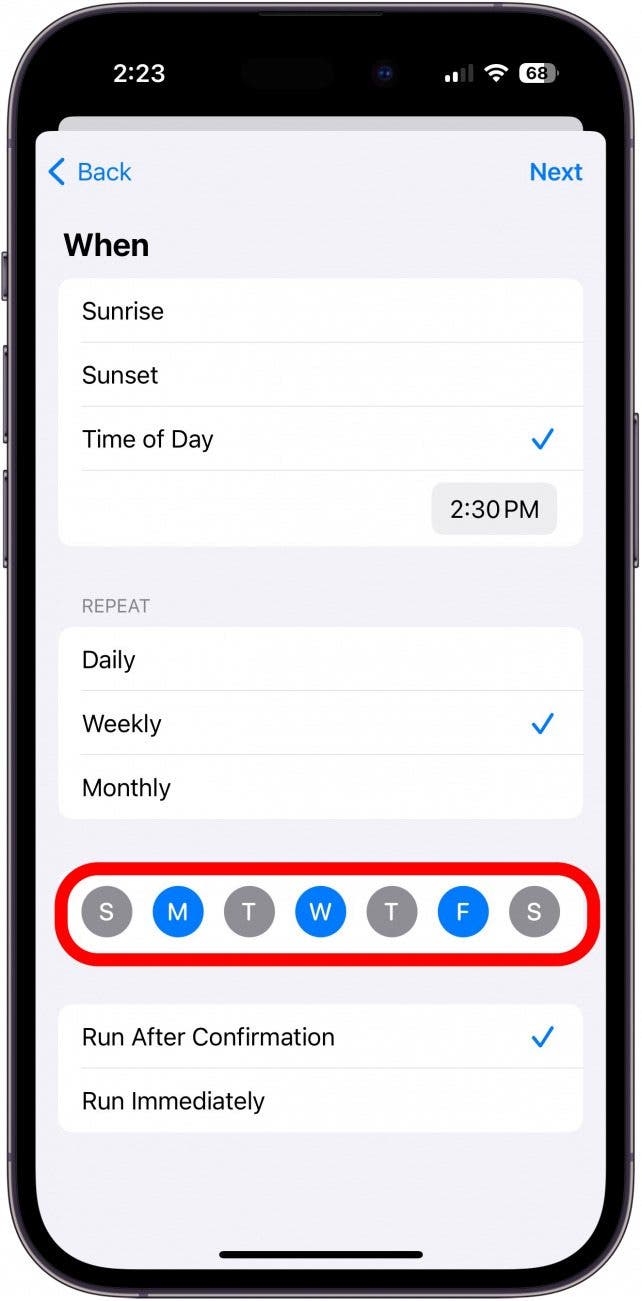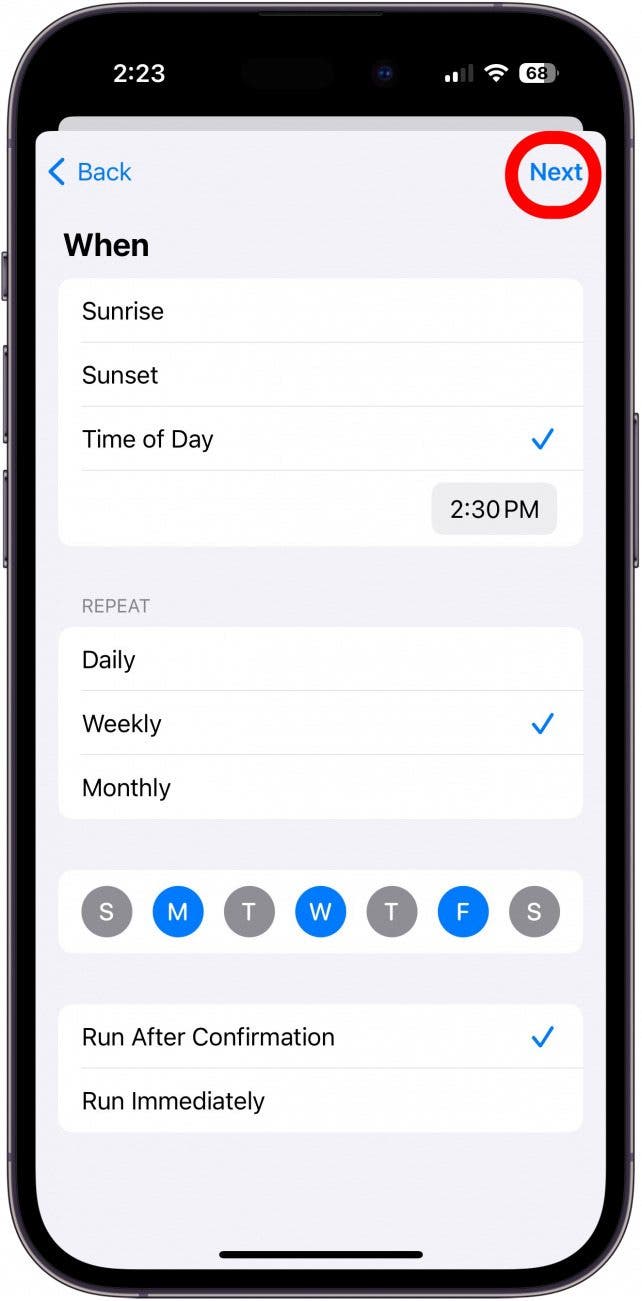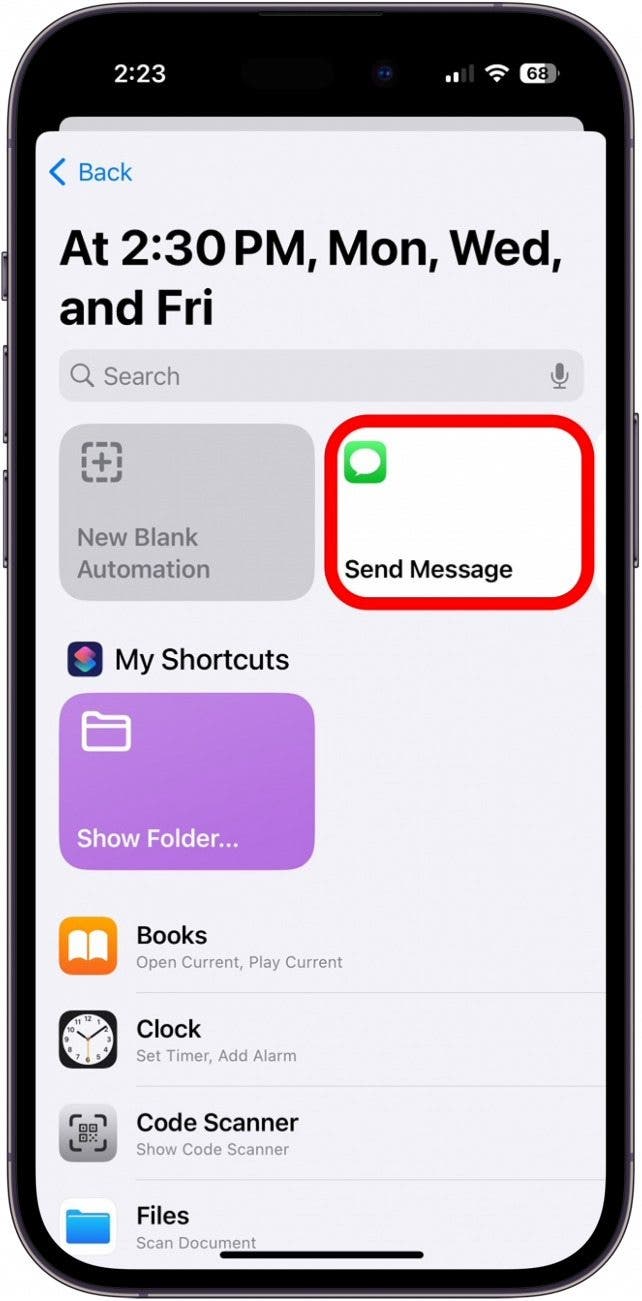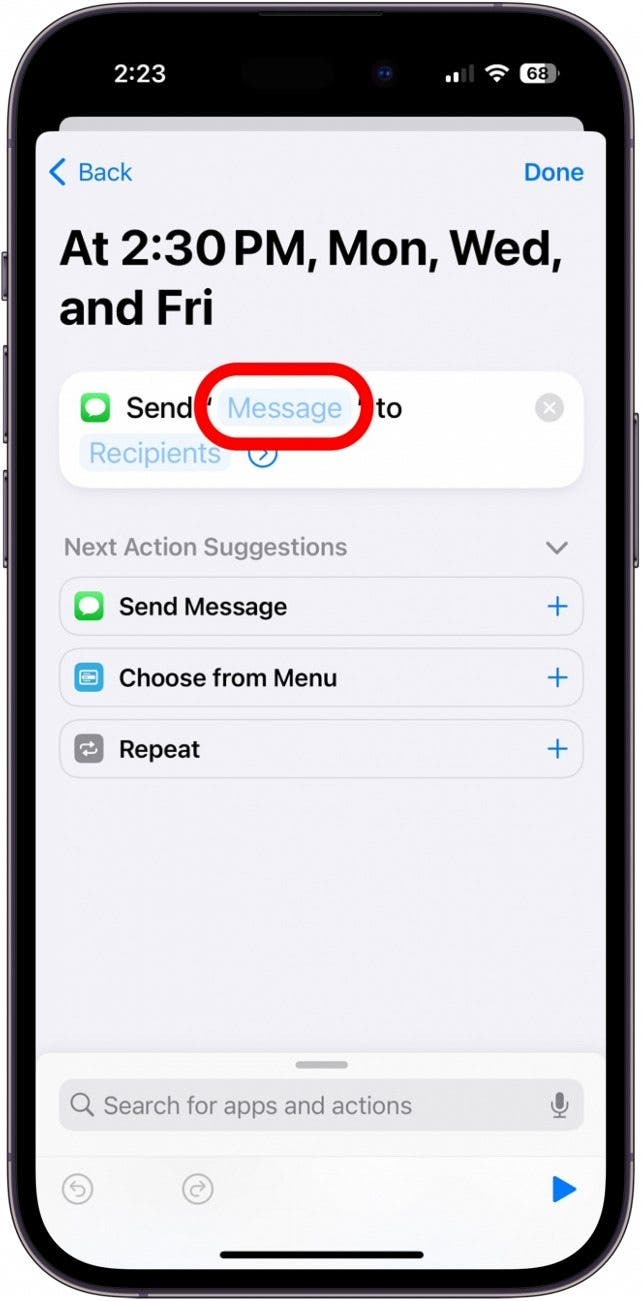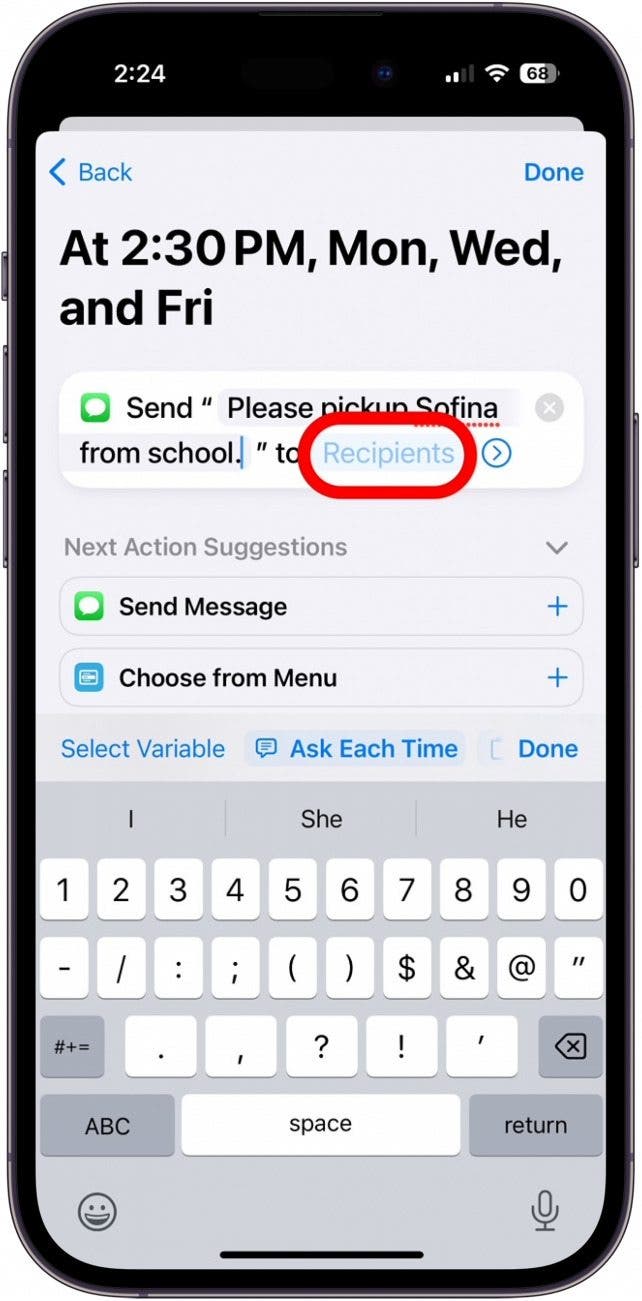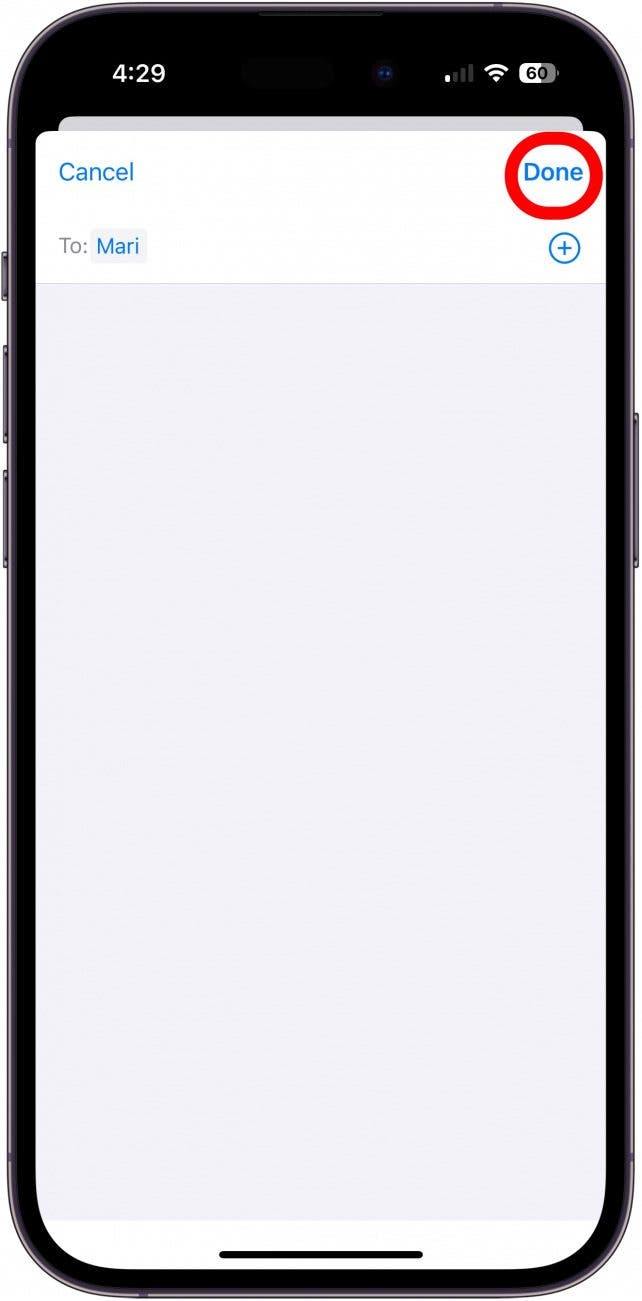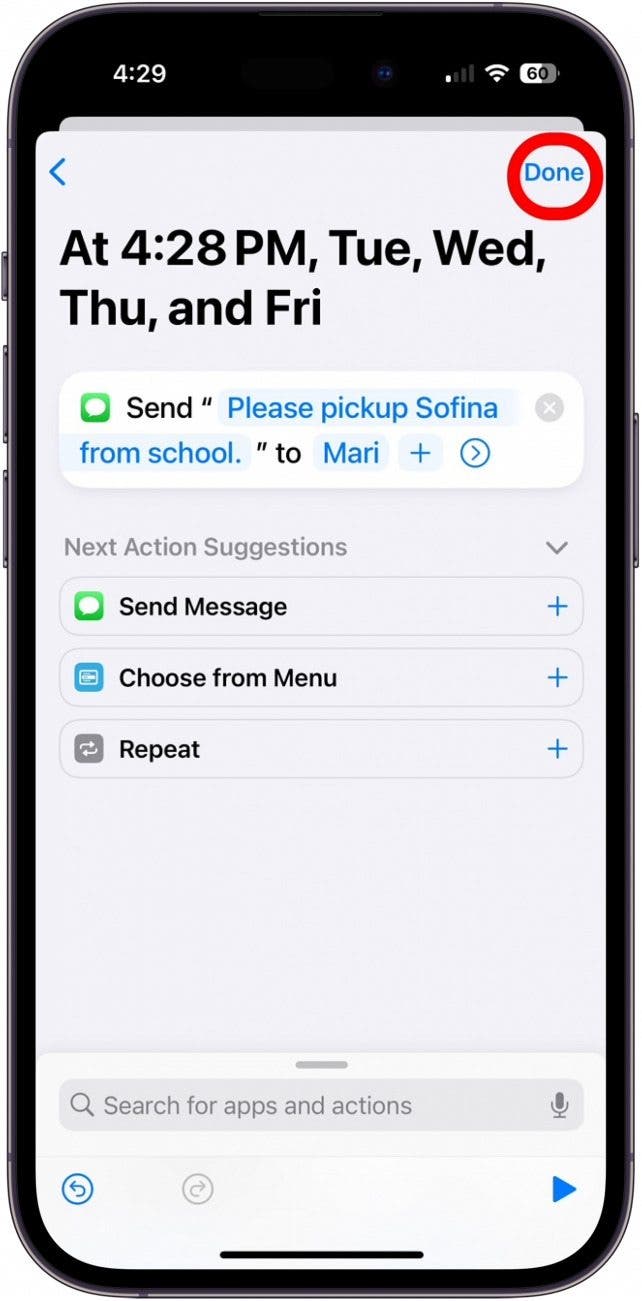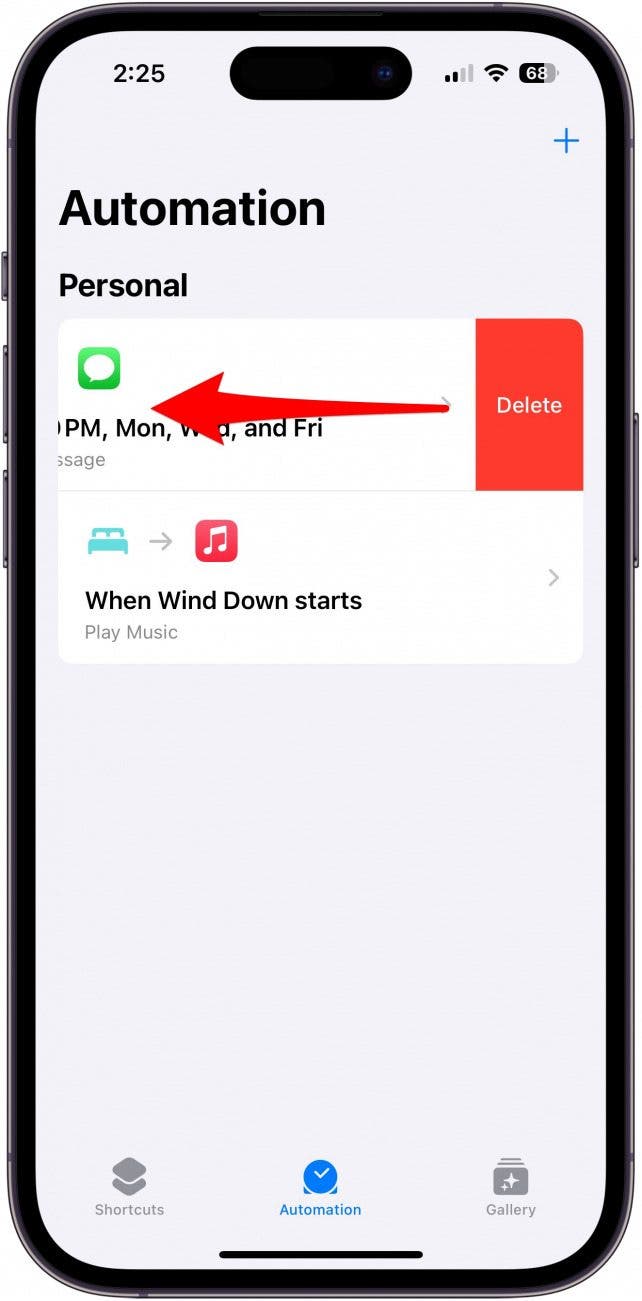Можно ли запланировать текстовое сообщение на iPhone? Да, вот как! (iOS 17)
Что нужно знать
- Чтобы запланировать отправку текстовых сообщений на iPhone, используйте приложение Apple Shortcuts.
- Вы можете легко запланировать одноразовое сообщение или повторяющееся еженедельное или ежемесячное текстовое напоминание.
- Избегайте использования сторонних приложений, которые требуют оплаты за планирование текстовых сообщений.
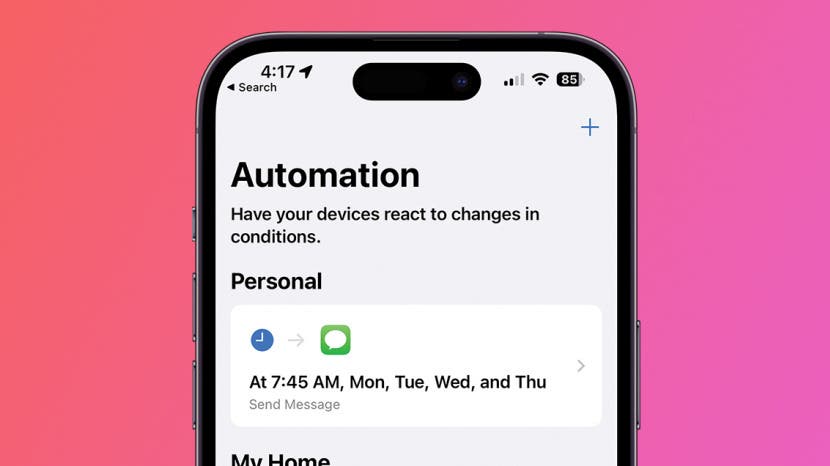
Вы когда-нибудь хотели запланировать текстовые сообщения на своем iPhone? Может быть, вы хотите отправлять еженедельные напоминания о домашних делах своей семье или автоматически сообщать супругу, когда вы направляетесь домой. Планирование текстового сообщения гарантирует, что ваше сообщение дойдет до нужного вам человека в установленное время. Давайте узнаем, как запланировать текстовое сообщение на iPhone.
Как запланировать текстовое сообщение на iPhone
Можно ли запланировать текстовые сообщения на iPhone? Да, вы можете легко запланировать текстовые сообщения на вашем iPhone с помощью приложения Shortcuts. Просто выберите дату и время отправки текста, затем настройте отправку сообщения отдельному лицу или группе. Вы даже можете выбрать, хотите ли вы, чтобы текст отправлялся автоматически или запрашивал подтверждение перед отправкой. Чтобы узнать больше о сочетаниях клавиш iPhone, ознакомьтесь с нашей рассылкой Tip of the Day. Теперь, вот как запланировать текстовое сообщение на вашем iPhone:
- Чтобы запланировать iMessage, начните с открытия приложения «Команды».

- В нижней части экрана нажмите значок «Автоматизация».

- Нажмите значок «Добавить». Если у вас нет существующих автоматизаций, нажмите «Новая автоматизация» в центре экрана.

- В меню Personal Automation выберите подсказку для текстового сообщения. В этом примере я буду использовать Time of Day для планирования своего текста.

- При использовании времени суток выберите «Восход», «Закат» или «Время суток», чтобы задать конкретное время отправки текста.

- Если вы выбрали время суток, нажмите на время и прокрутите, чтобы выбрать, когда вы хотите отправить текстовое сообщение.

- В разделе «Повторять» выберите «Ежедневно», «Еженедельно» или «Ежемесячно».

- Если Weekly или Monthly, выберите день(дни) недели или месяца. Для Weekly все дни недели будут выбраны автоматически, поэтому нажмите на любой день, чтобы отменить выбор.

- Выберите «Запустить после подтверждения», если вы хотите, чтобы ваш iPhone запрашивал подтверждение перед отправкой текста. Нажмите «Запустить немедленно», если вы хотите, чтобы текст был отправлен автоматически.

- Нажмите «Далее».

- Нажмите «Отправить сообщение».

- В поле «Отправить «Сообщение» получателям» нажмите «Сообщение», чтобы составить автоматический текст.

- Нажмите «Получатели», чтобы выбрать получателей.

- Выбрав получателей, нажмите «Готово».

- Нажмите «Готово», чтобы сохранить запланированный текст. Теперь вы можете найти это на вкладке «Автоматизация».

- Чтобы удалить автоматизацию, проведите пальцем влево и нажмите «Удалить».

Теперь ваши текстовые сообщения должны отправляться точно по расписанию (если вы не удалите автоматизацию)! Если вам нравится изучать сочетания клавиш на устройствах, вы также можете узнать, как включить и выключить фонарик на вашем iPhone или даже как восстановить удаленные текстовые сообщения на вашем iPhone.

Откройте для себя скрытые возможности вашего iPhone. Получайте ежедневные советы (со скриншотами и понятными инструкциями), которые помогут вам освоить свой iPhone всего за одну минуту в день.
Часто задаваемые вопросы
- Могу ли я использовать стороннее приложение для планирования текстовых сообщений на iPhone?
Да. Такие приложения, как AutoSender, SMS Scheduler и Scheduled, позволяют вам планировать и отправлять отложенные текстовые сообщения на вашем iPhone. Это все отличные варианты, если вы хотите планировать текстовые сообщения на нескольких сервисах обмена сообщениями, но вам может потребоваться заплатить за эту услугу. - Как отправить текстовое сообщение в определенное время на моем iPhone?
Чтобы отправить текстовое сообщение в определенное время с вашего iPhone, используйте приложение «Ярлыки» и выберите опцию «Время дня». Затем коснитесь отображаемого времени, чтобы задать точное время отправки текстового сообщения. - Можно ли отменить отправку текстового сообщения на iPhone?
Если на вашем iPhone установлена система iOS 16 или более поздняя версия, вы можете отменить отправку сообщений iMessages на iPhone, но не SMS. - Могу ли я редактировать текстовое сообщение после его отправки на iPhone?
Вы можете редактировать сообщения iMessages, но не SMS, в течение 15 минут после отправки.